점점 더 많은 장치가 네트워크에 연결되고 Wi-Fi가 기본적인 역할을 합니다. 의심할 여지 없이 케이블을 사용하지 않고 장비를 연결하는 데 널리 사용되는 수단입니다. 휴대폰, 컴퓨터, 태블릿 등 수많은 만약 IoT 장치를 사용하면 근처에 네트워크가 있을 때마다 영구적으로 연결할 수 있습니다. 이 기사에서 우리는 방법을 설명합니다 새 Wi-Fi 프로필 만들기 in Windows 10. 우리가 신속하게 수행할 수 있는 간단한 프로세스입니다. 이를 위해 필요한 단계를 보여드리겠습니다.
오늘날의 기본 기술인 Wi-Fi
우리가 말했듯이 네트워크에 연결된 컴퓨터가 점점 더 많아지는 것이 현실입니다. 몇 년 전 우리가 어떻게 항해했는지 생각하면 정상적인 것은 케이블로 라우터에 연결된 컴퓨터를 통해 이루어졌습니다. 이것은 조금씩 변화하고 있으며 우리가 인터넷 서핑을 할 수 있게 해주는 사용 가능한 장치의 수가 급증했습니다.
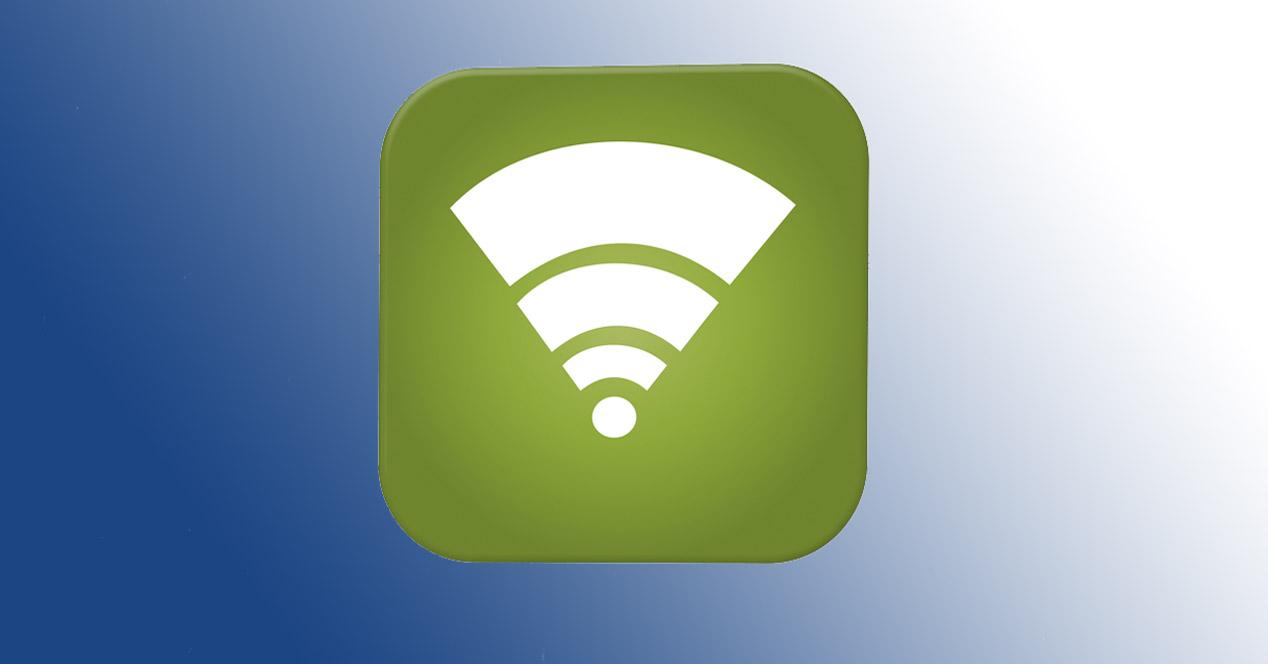
대부분의 책임은 상승에 있습니다. Wi-Fi 네트워크 그리고 물론 품질의 향상. 이제 우리는 더 빠른 무선 속도, 더 많은 안정성, 더 많은 장비를 연결할 수 있는 능력을 갖게 되었습니다. 신호가 훨씬 더 제한적이고 라우터의 용량이 많지 않았던 몇 년 전과는 아무 관련이 없습니다.
이 모든 것은 우리 가정에 다음을 수행할 수 있는 수많은 장치가 있음을 의미합니다. 네트워크에 연결 무선으로. 우리는 텔레비전, 비디오 플레이어, 프린터, 스마트 전구와 같은 많은 장비를 언급할 수 있습니다. 이제 이것도 약간의 구성이 필요하고 실수하지 않아야 합니다. 따라서 때때로 모든 것이 더 잘 작동하도록 일부 매개변수를 구성해야 합니다.
Windows 10은 현재 데스크톱 컴퓨터에서 가장 널리 사용되는 운영 체제입니다. 무선 네트워크 측면에서도 광범위한 가능성을 제공합니다. 어떻게 만들 수 있는지 봅시다. Windows의 새 Wi-Fi 프로필 .
새 Wi-Fi 프로필을 만드는 단계
Windows에서 새 Wi-Fi 프로필을 만들려면 우리가 언급할 일련의 단계를 따라야 합니다. 몇 분 안에 장비에서 사용할 준비가 됩니다. 물론 이에 대한 두 가지 옵션이 있습니다. 설정 또는를 사용 제어 패널 . 두 경우 모두 프로세스는 매우 간단합니다.
Windows 설정
Windows 10에서 새 Wi-Fi 프로필을 만드는 첫 번째 옵션은 설정을 사용하는 것입니다. 이렇게하려면 우리가 가야합니다 스타트 , 다음을 클릭하십시오. 설정 가서 네트워크 그리고 인터넷 .
네트워크 및 인터넷에 들어가면 왼쪽 목록에 나타나는 Wi-Fi 옵션을 클릭해야 합니다. 두 번째로 나타나는 옵션입니다. 이제 클릭해야 합니다. 알려진 네트워크 관리 , 화면 중앙에 나타납니다.
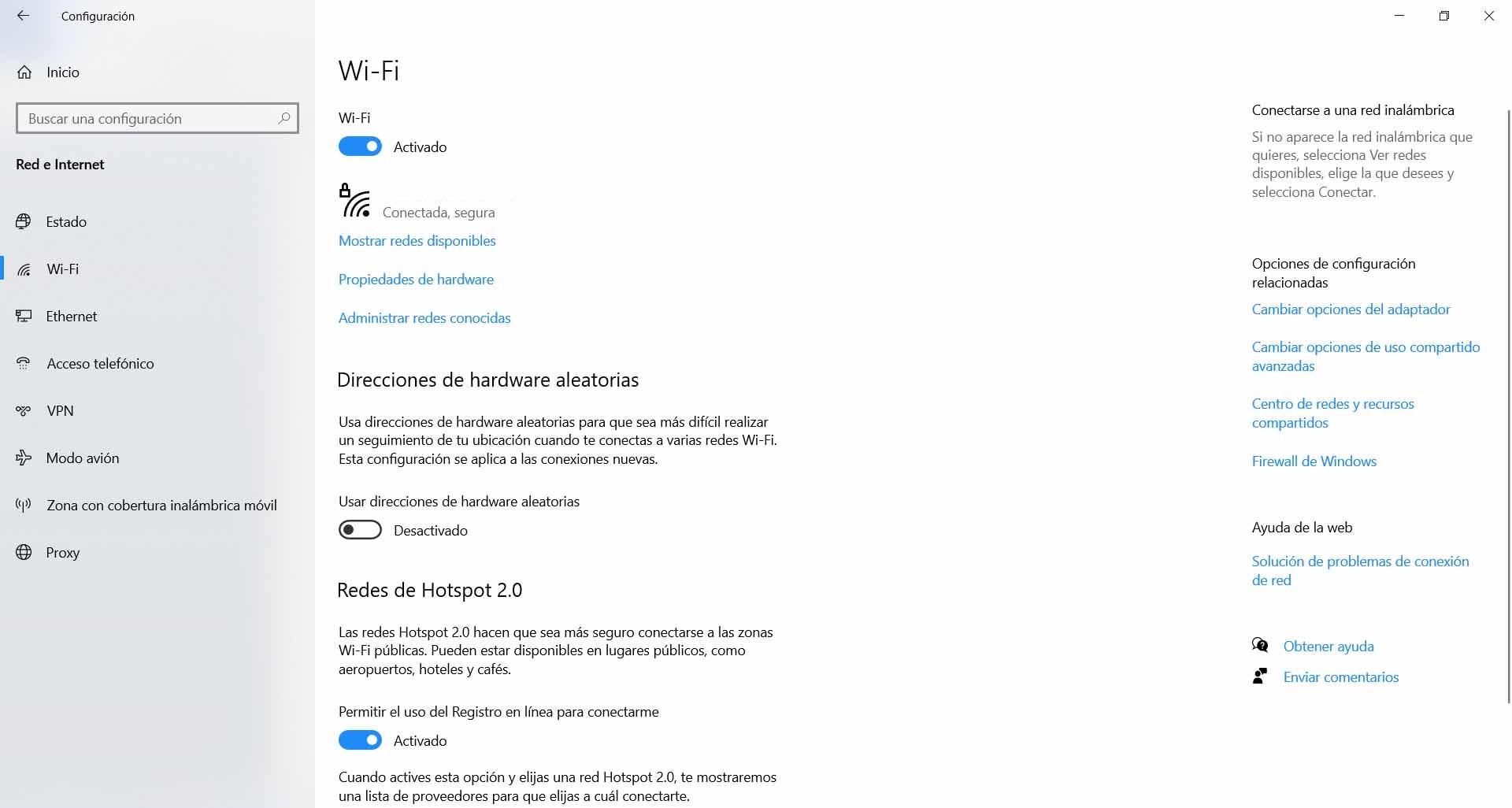
장비를 이미 연결한 경우 연결된 다른 네트워크와 함께 목록이 나타납니다. 그렇지 않고 무선 네트워크에 연결되지 않은 경우 목록이 비어 있는 것으로 나타납니다. 그러나 Windows 10에서 새 Wi-Fi 프로필을 만드는 데 중요한 것은 새 네트워크 추가 .
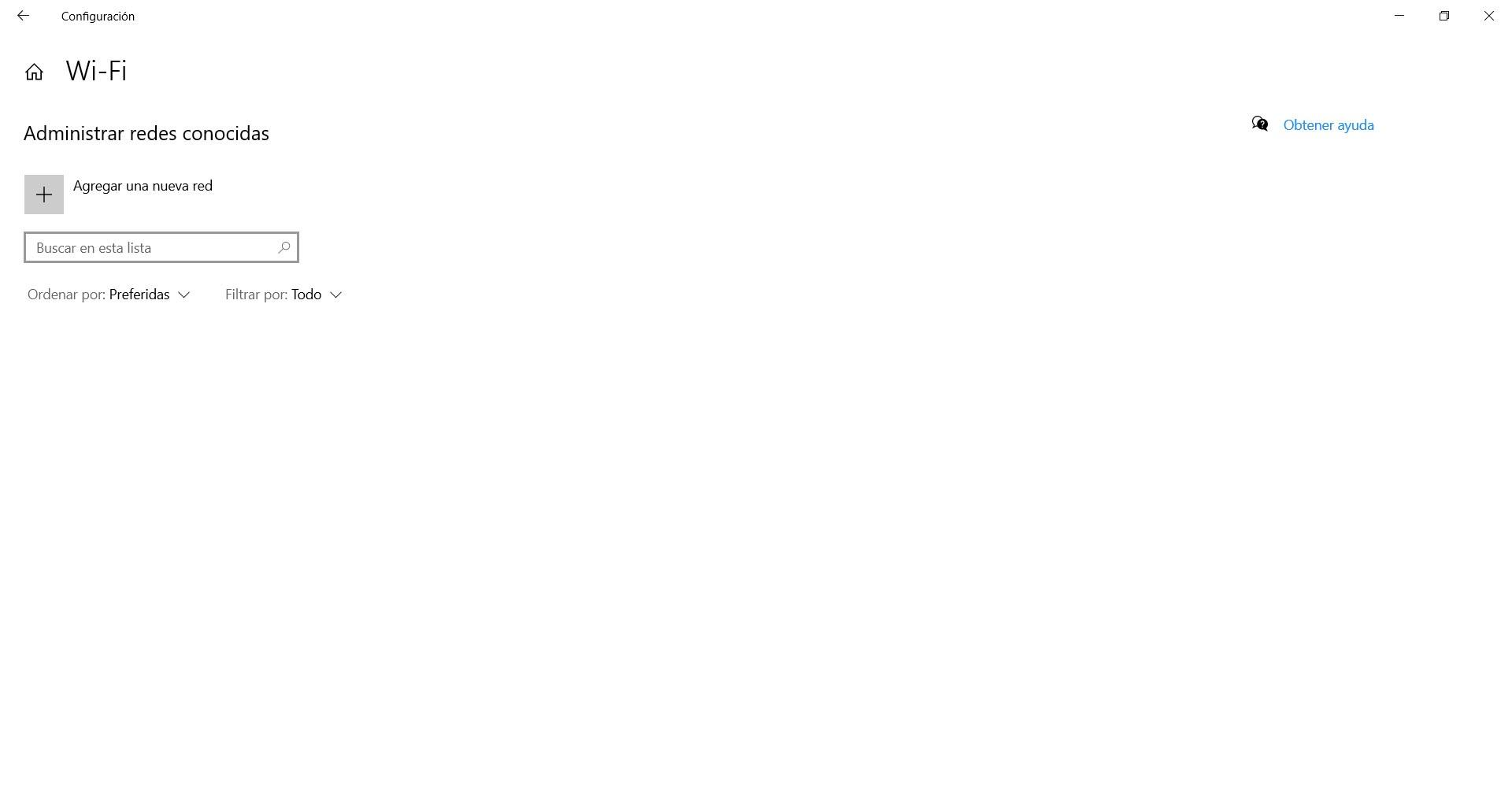
필요한 데이터를 채우는 새 창이 자동으로 나타납니다. 넣어주셔야 합니다 네트워크 이름 Walk Through California 프로그램, 암호화 유형 (또는 열기 옵션을 표시할 수도 있음), 열쇠를 넣어 그런 다음 네트워크가 브로드캐스팅되지 않는 경우에도 자동으로 연결하고 연결하도록 하려면 선택합니다.
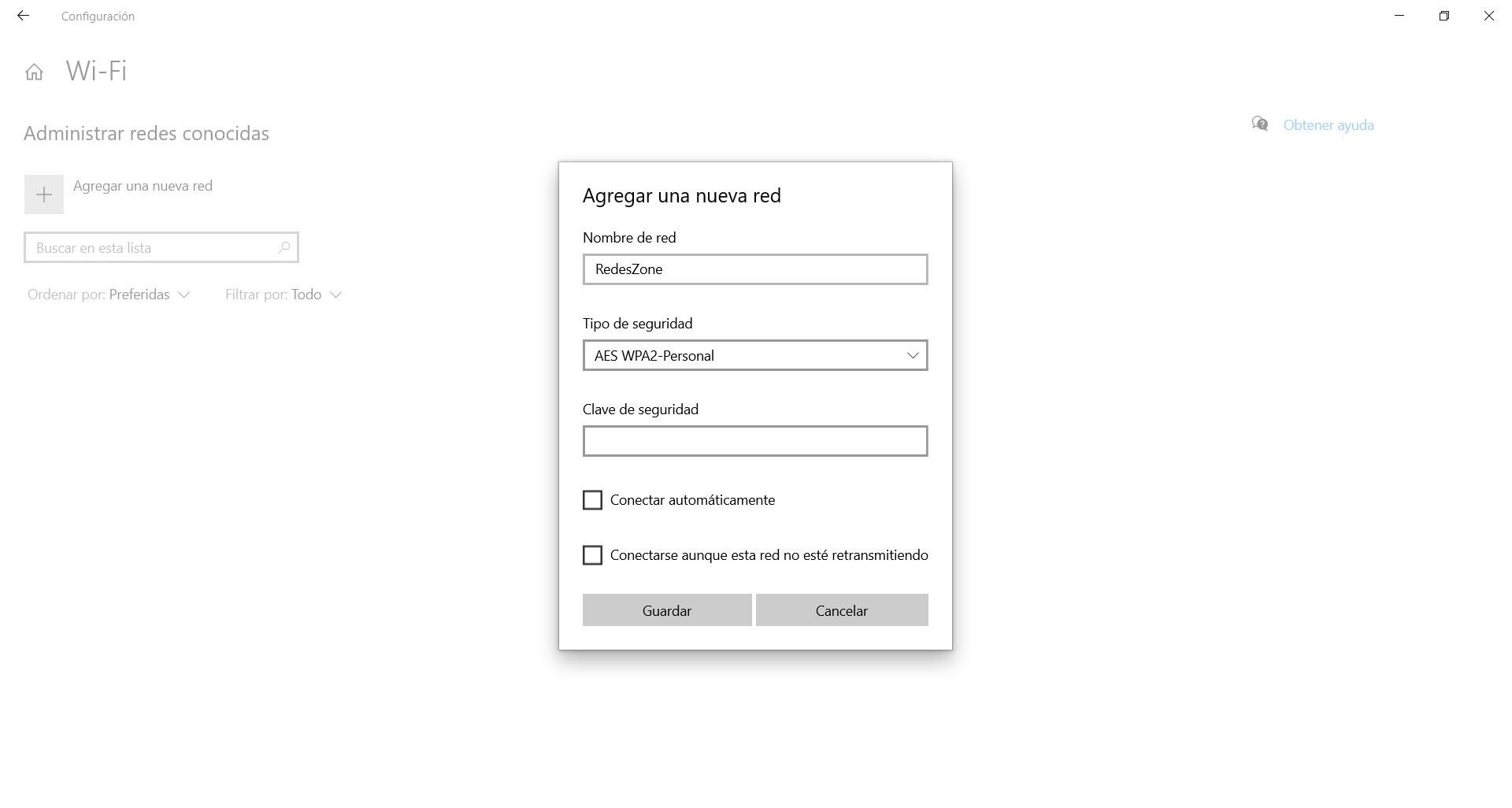
필요한 모든 단계를 완료했으면 프로세스를 저장하기만 하면 됩니다. 그렇지 않으면 연결이 작동하지 않기 때문에 이름이나 비밀번호를 혼동할 수 없습니다.
우리가 관심이있는 경우 네트워크 제거 , 해당 이름을 클릭하고 기억 중지를 클릭하기만 하면 됩니다. 저장한 Wi-Fi 네트워크 목록에서 더 이상 자동으로 사용할 수 없게 됩니다. 주어진 순간에 우리는 더 이상 특정한 것을 기억하는 데 관심이 없을 수도 있습니다.
제어 패널
Windows 10에서 새 Wi-Fi 프로필을 만들어야 하는 또 다른 대안은 제어판을 통해 . 프로세스가 매우 유사하다는 사실 외에도 목적은 동일합니다. 유일한 차이점은 거기에 도달하는 방법입니다.
다시 한 번 시작으로 이동하여 제어판 및 액세스를 작성합니다. 여기에서 우리는 다른 카테고리를 볼 것이고 우리는 클릭해야 합니다 네트워크 및 인터넷 , 두 번째 옵션은 이미지에서 볼 수 있듯이 왼쪽 열에 나타납니다.
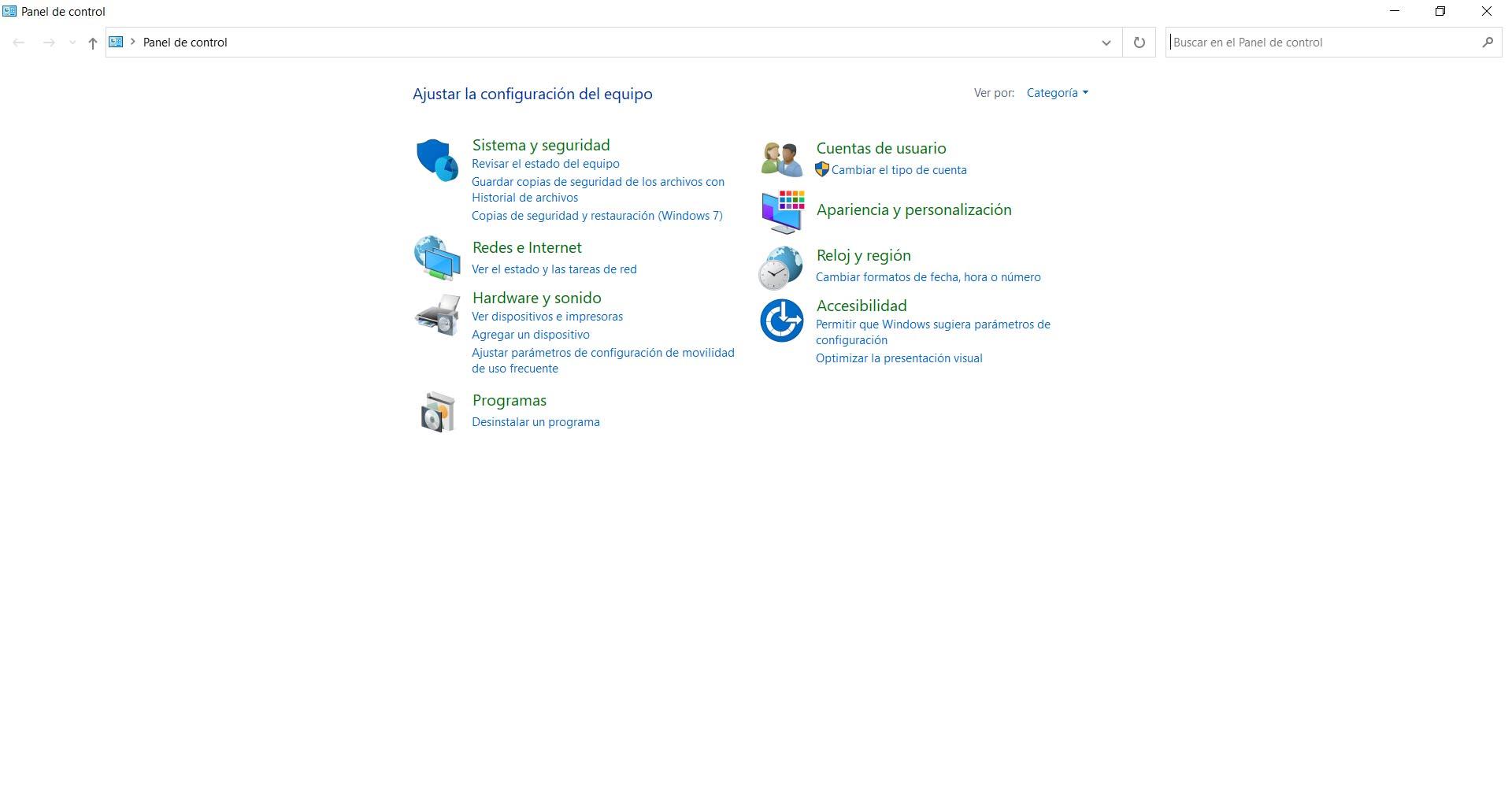
네트워크 및 인터넷에 있을 때 클릭해야 합니다. 네트워크 및 공유 리소스 센터 , 위에서 볼 첫 번째 옵션입니다. 이 작업이 완료되면 다음을 클릭합니다. 새 연결 또는 네트워크 구성 , 화면 중앙에 나타납니다. 이미지에서 볼 수 있듯이 몇 가지 옵션이 표시되며 이 경우 관심 있는 옵션은 세 번째 옵션인 무선 네트워크에 수동으로 연결합니다.
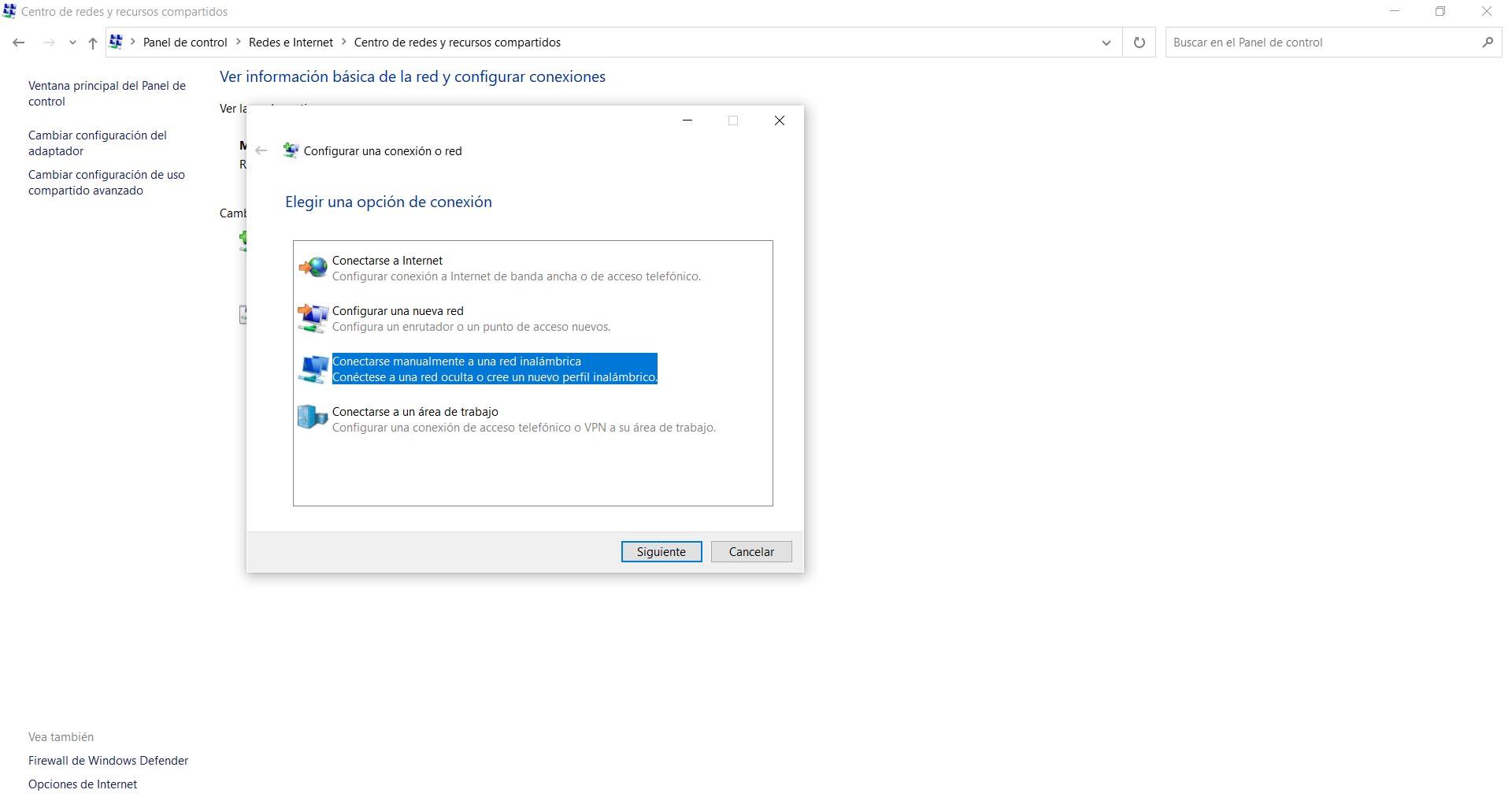
일련의 작업을 요청하는 새 창에 도착합니다. 데이터 . 생성하려는 네트워크의 이름, 암호, 암호화 유형 및 자동 연결 여부를 표시해야 합니다. 기본적으로 설정에서 새 Wi-Fi 프로필을 만드는 옵션이 있을 때 이전 사례에서 본 단계를 따르는 것입니다.
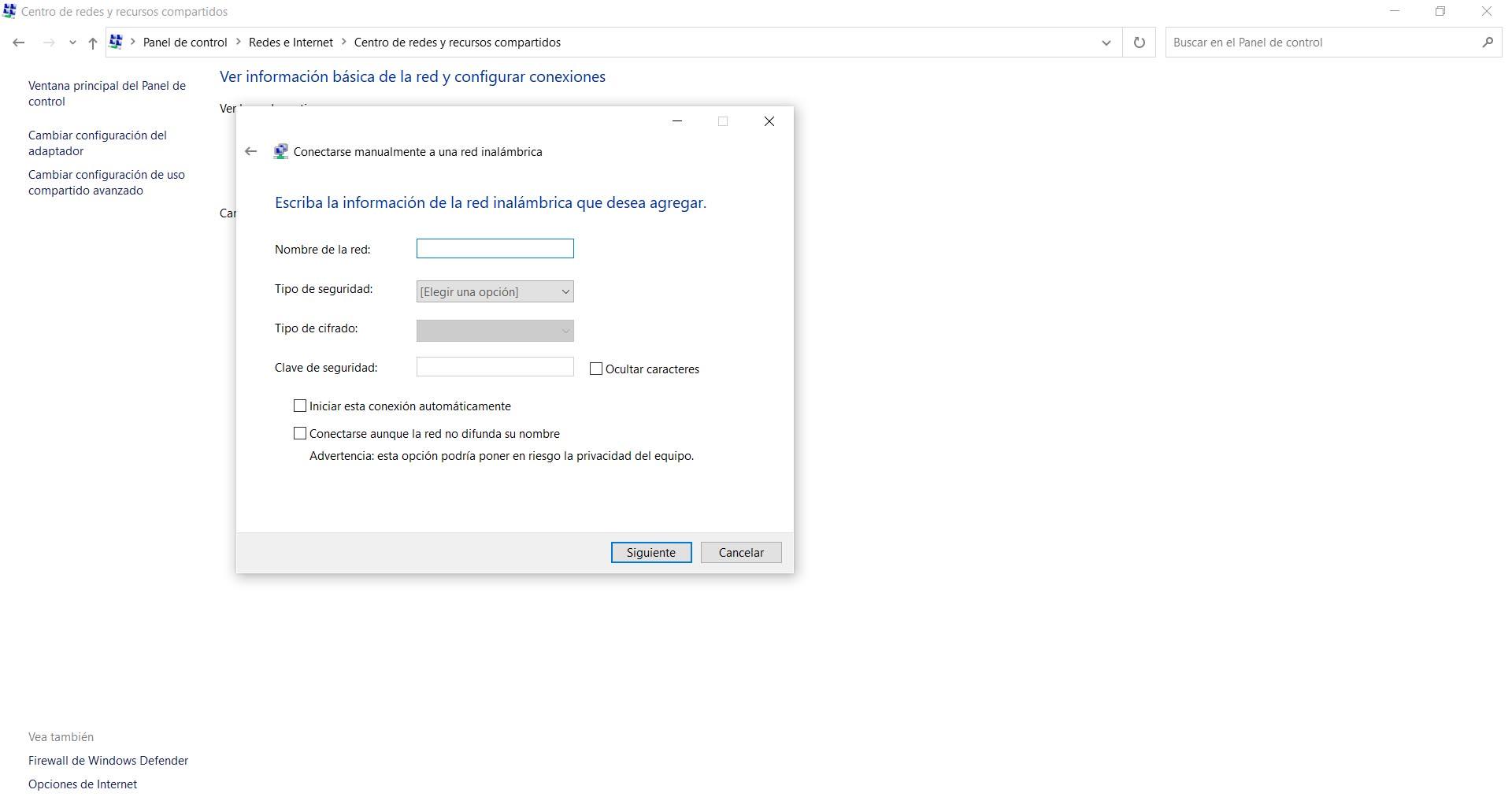
모두 입력했으면 다음을 클릭하고 저장하기만 하면 됩니다. 그 순간부터 우리는 Windows 10에서 새로운 Wi-Fi 프로필을 만들 것입니다. 제어 패널 . 보시다시피 매우 간단하고 직관적이며 짧은 시간 안에 준비가 완료됩니다. 마찬가지로 언제든지 이미 존재하는 네트워크나 새로 만든 네트워크를 삭제하려는 경우 간단한 방법으로 수행할 수 있습니다.
간단히 말해서, 다음 단계에 따라 Windows 10에서 새 Wi-Fi 프로필을 만들 수 있습니다. 설정과 제어판을 통해서도 만들 수 있는 옵션이 있음을 확인했습니다. 두 경우 모두 프로세스가 매우 간단하고 빠릅니다. 추가 소프트웨어를 설치하지 않고 일련의 단계를 수행하기만 하면 됩니다.